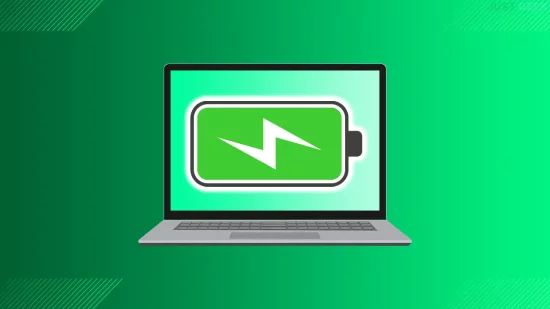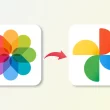La batterie est le cœur de votre ordinateur portable. Pourtant, on a souvent tendance à négliger sa santé jusqu’au jour où, inévitablement, elle commence à montrer des signes de faiblesse. Autonomie en berne, charge qui ne tient plus, ou pire, l’écran qui s’éteint sans prévenir… Les symptômes d’une batterie mal en point sont rarement une partie de plaisir.
Heureusement, il existe des solutions pour garder un œil sur l’état de santé de sa batterie et prolonger sa durée de vie. Dans cet article, nous vous présentons 6 outils gratuits spécialement conçus pour vous aider à diagnostiquer et optimiser les performances de la batterie de votre PC portable sous Windows 10 et 11.
1. Powercfg, le rapport de batterie intégré de Windows
Windows dispose nativement d’un outil bien pratique pour générer un rapport détaillé sur l’état de la batterie de votre PC portable. Ce dernier vous permet notamment d’observer la diminution de la capacité de charge au fil du temps. Pour générer ce rapport, suivez ces quelques étapes simples :
- Ouvrez l’Invite de commandes en tant qu’administrateur.
- Entrez la commande suivante et appuyez sur Entrée :
powercfg /batteryreport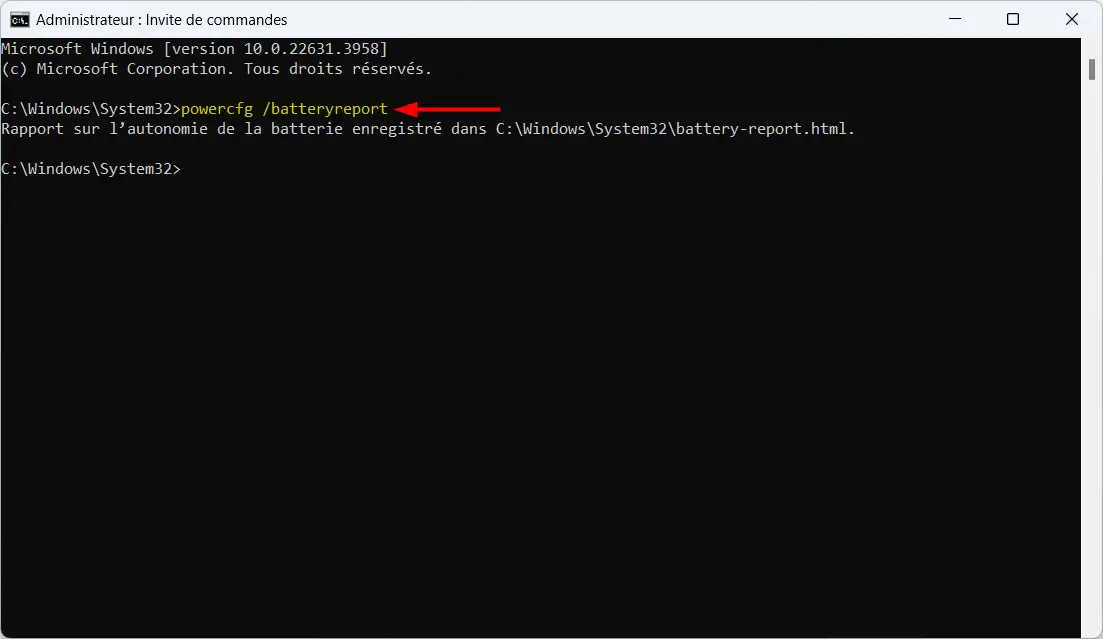
- Ouvrez ensuite l’Explorateur de fichiers (Windows + E), puis collez le chemin suivant dans la barre d’adresse et appuyez sur Entrée :
C:\Windows\System32\battery-report.html📝 Note : le rapport est également enregistré dans le répertoire suivant :
C:\Windows\[Votre nom d'utilisateur]\battery-report.html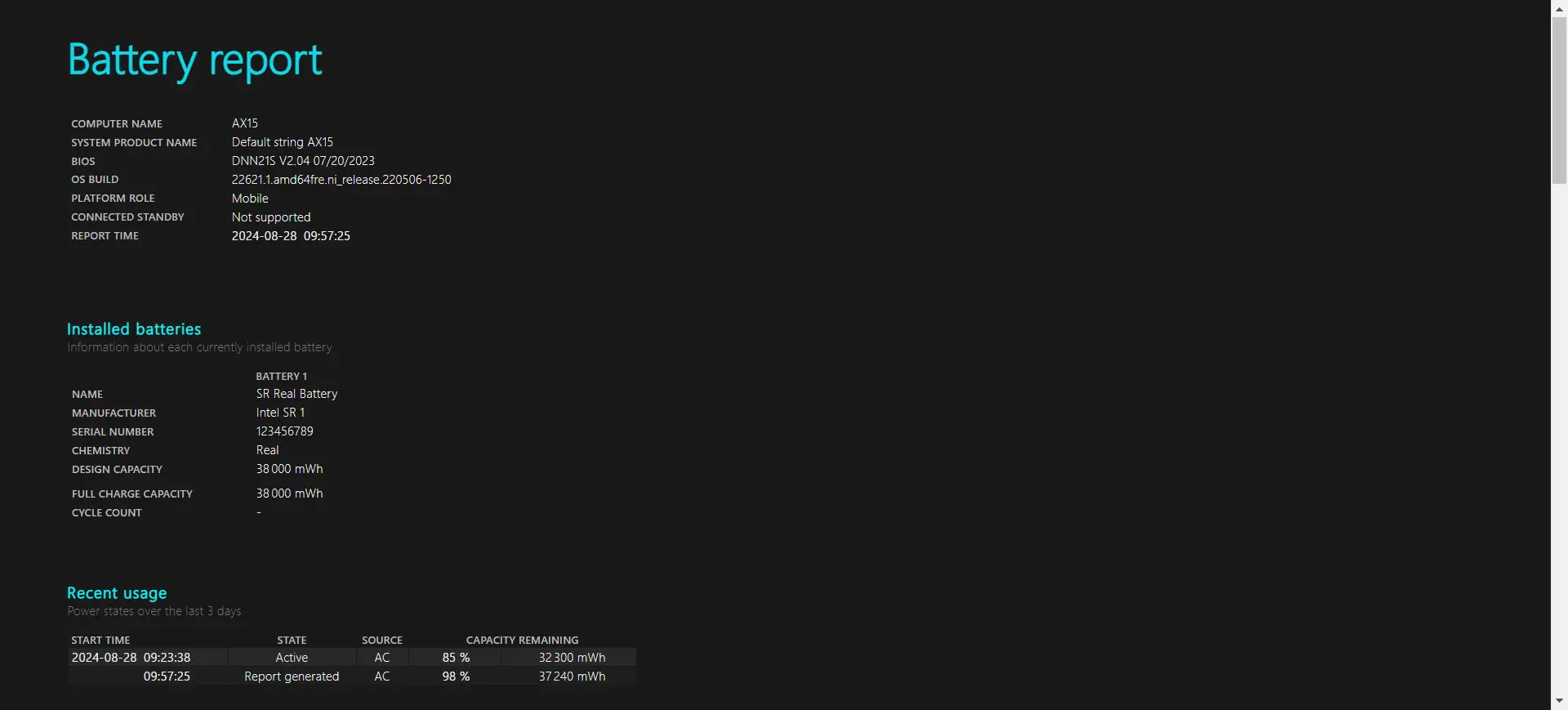
Le rapport s’affichera dans votre navigateur. Voici les principaux éléments à examiner :
- Comparez la capacité nominale et la capacité de charge complète. Cette dernière diminue avec le temps.
- Observez la capacité consommée récemment selon les différents états d’alimentation et le graphique d’utilisation.
- Comparez l’autonomie actuelle par rapport à celle à l’achat, en analysant l’évolution de la capacité de charge complète.
- Notez la durée d’utilisation sur batterie et branché sur secteur.
Vous pourrez ainsi identifier d’éventuels problèmes impactant l’autonomie et envisager un remplacement de batterie si nécessaire.
2. BatteryInfoView, pour obtenir une mine d’informations sur la batterie de votre PC portable
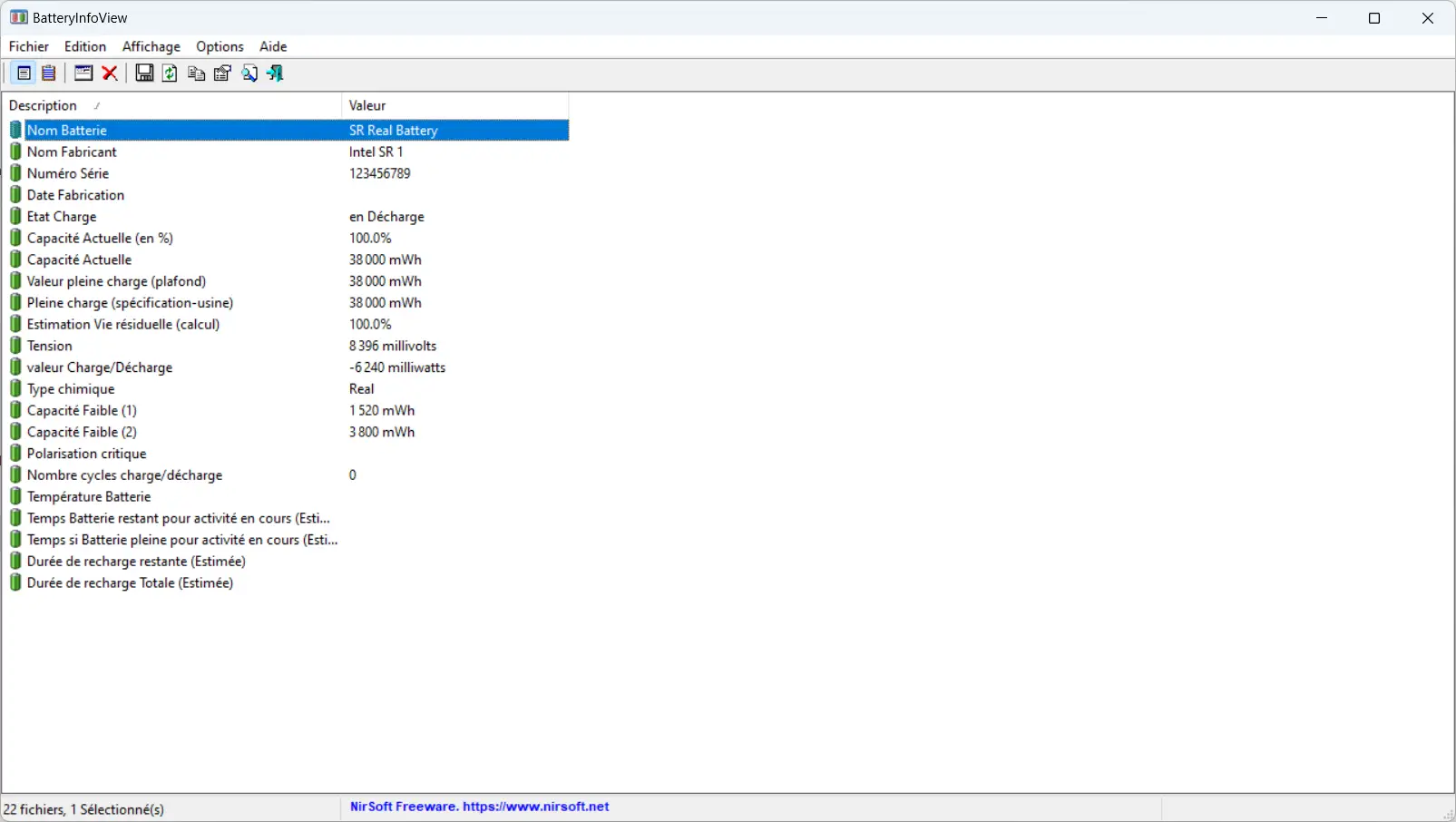
BatteryInfoView est un logiciel gratuit développé par NirSoft qui fournit une multitude de données sur la batterie de votre ordinateur portable : capacité nominale et de charge complète, état de santé, nombre de cycles charge/décharge, etc.
En allant dans Affichage > Afficher Fichier-trace Batterie, vous accéderez à une analyse poussée des états d’alimentation, du pourcentage et de la valeur de capacité, du taux, de la tension et du type d’événement. Le journal se met à jour à chaque mise en veille ou réveil, permettant un suivi dans le temps des performances et l’identification de problèmes potentiels.
Vous apprécierez le fait d’avoir toutes les informations clés centralisées ainsi que le journal détaillé pour observer l’évolution de la capacité. La fonction « Toujours visible » s’avère aussi pratique pour garder un œil constant sur les données. Dommage cependant qu’on ne puisse pas filtrer le journal par période ni bénéficier d’une vue graphique pour prédire l’usure future.
3. BatteryMon de PassMark, pour un suivi en temps réel
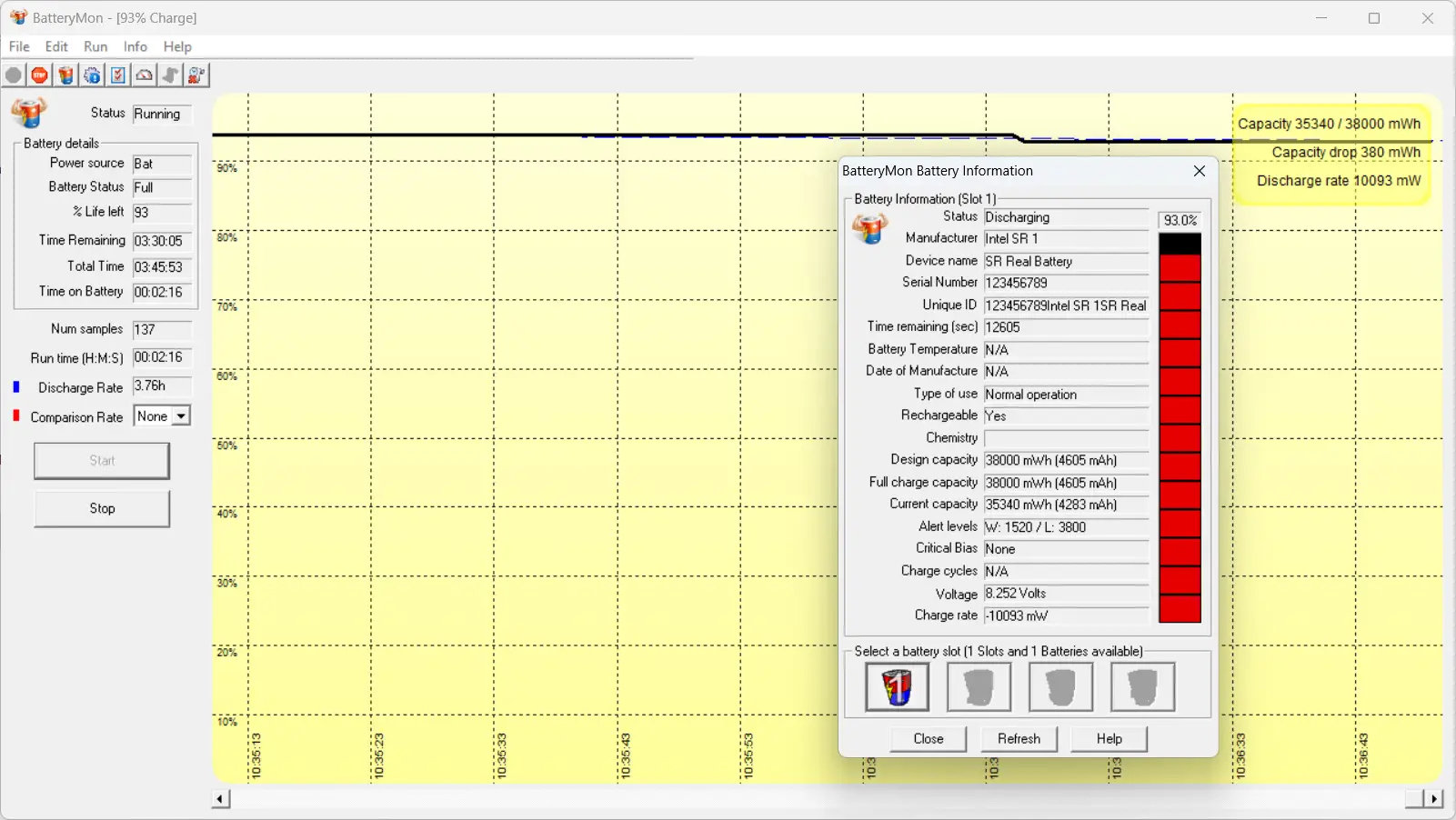
BatteryMon permet un monitoring en direct des niveaux de charge via un graphique actualisé en continu. L’axe vertical Y indique le pourcentage de charge de 0 à 100%, et l’axe horizontal X la durée d’échantillonnage, réglable dans Édition > Configuration.
La ligne noire montre le niveau de charge en cours, la bleue la tendance extrapolée sur la base des derniers relevés, et la rouge une comparaison avec la durée de vie attendue de la batterie.
Le fichier journal accessible via Infos > Afficher le journal fournit une estimation du taux de charge/décharge sur une période donnée, aidant à comprendre la détérioration de la batterie dans le temps.
Cet outil se démarque par son graphique temps réel du taux de charge/décharge et du temps restant, ainsi que ses alertes au franchissement de seuils de niveau, tension et température. La comparaison entre capacité actuelle et passée en est aussi facilitée. L’interface gagnerait cependant à être modernisée et les données du graphique et journal peuvent demander un temps d’adaptation.
4. Battery Mode, pour une gestion simplifiée de la batterie de votre ordinateur portable
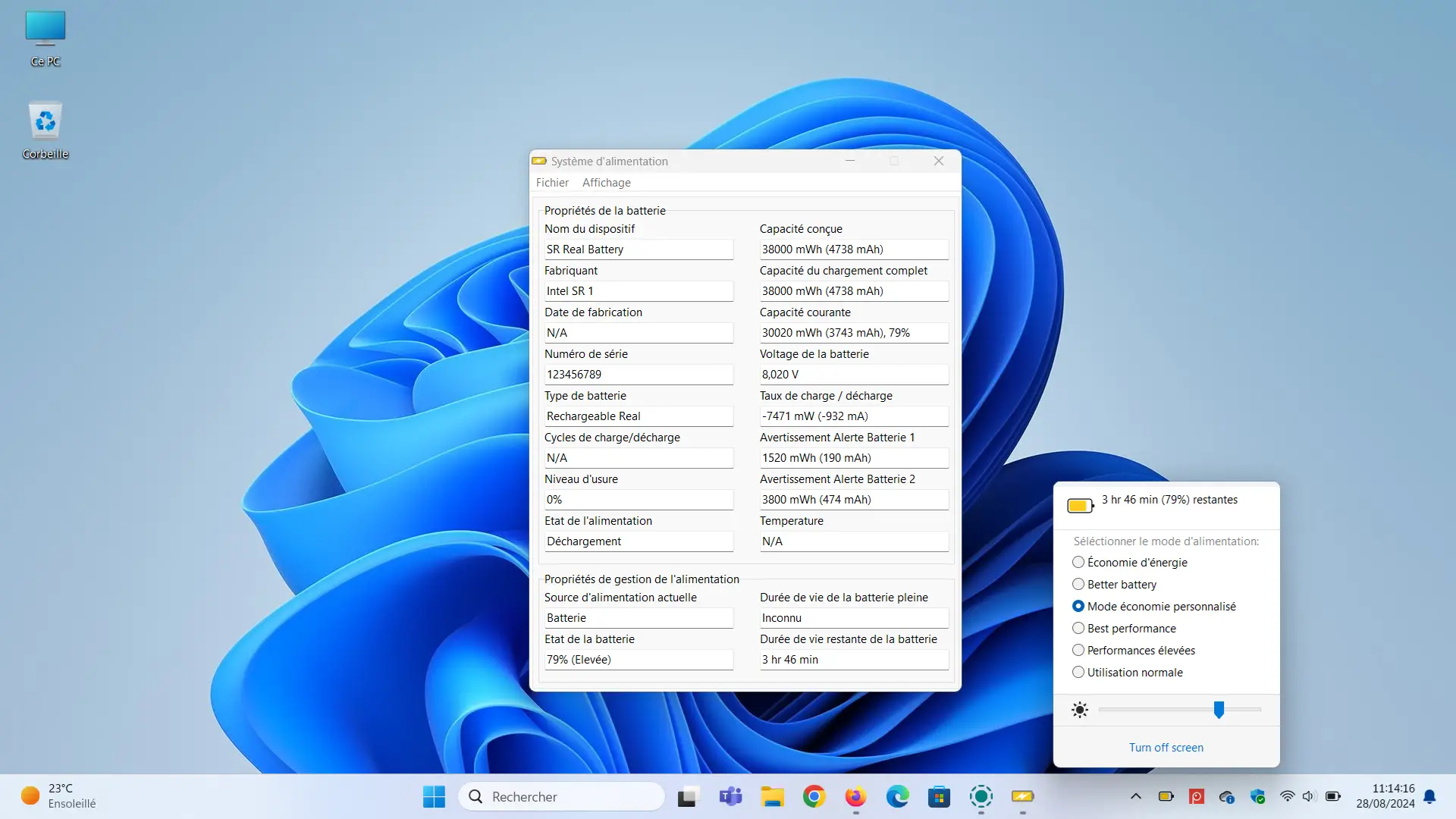
Battery Mode est un utilitaire gratuit et open source qui remplace l’indicateur de batterie Windows par défaut par une version plus complète et fonctionnelle.
Sont ainsi proposés différents modes de gestion d’alimentation, correspondant à des combinaisons de paramètres matériels et système (luminosité, veille, etc.) gérant la consommation énergétique. D’un clic, vous basculerez entre mode économie d’énergie, autonomie optimisée, utilisation normale, meilleures ou hautes performances.
Battery Mode permet aussi de régler la luminosité instantanément via un curseur ainsi que d’éteindre complètement l’écran. Un clic droit sur l’icône révèle de nombreuses autres options : planificateur, personnalisation, raccourcis clavier, mises à jour auto, etc. Vous pourrez ainsi changer de mode d’alimentation par raccourci.
Enfin, de multiples infos sur la batterie sont disponibles : capacité, voltage, usure, état, durée de vie, cycles charge/décharge, etc.
Battery Mode brille par ses profils de gestion d’énergie adaptés à chaque usage, ses conseils personnalisés pour améliorer l’autonomie et son interface moderne. Dommage que la personnalisation des profils soit limitée et que certains réglages nécessitent un redémarrage.
À lire : 👉 Battery Mode : un indicateur de batterie avancé pour Windows
5. BatteryCare, pour obtenir des informations détaillées sur la batterie de votre PC portable
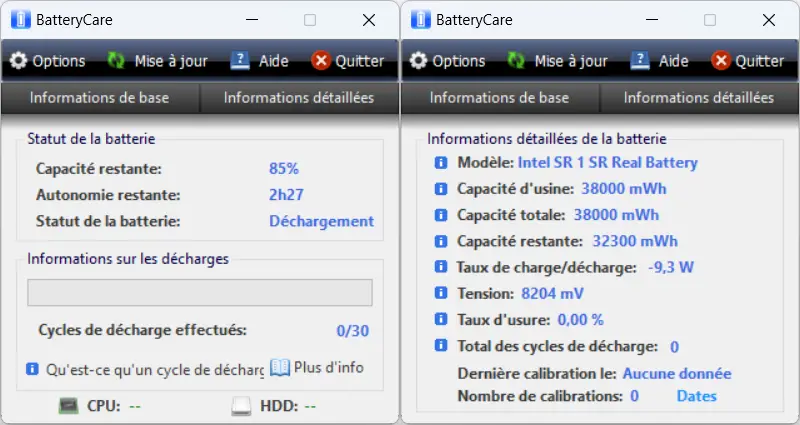
BatteryCare est un logiciel gratuit qui vous permet d’obtenir une multitude d’informations sur la batterie de votre PC portable. Bien que le soft n’ait pas été mis à jour depuis 2020, il reste parfaitement fonctionnel. Cependant, soyez vigilant, car lors de l’installation, le programme tente d’installer en plus un logiciel publicitaire nommé Adaware Web Companion. Pensez donc à décocher la case correspondante pour contourner l’installation de ce logiciel non désiré.
Une fois installé, BatteryCare affiche dans la zone de notification, à côté de l’heure, le pourcentage de batterie restant ainsi que l’autonomie estimée. En cliquant sur cette icône, vous accédez à l’interface principale de l’application. Vous y trouverez un aperçu de la capacité et de l’autonomie restantes, ainsi que du statut actuel de la batterie (en charge ou en décharge).
En explorant les informations détaillées, vous obtiendrez des données plus poussées sur votre batterie : modèle, capacité d’origine et actuelle, taux de charge/décharge, tension, pourcentage d’usure (0% indiquant une batterie neuve), nombre total de cycles de décharge, etc. Un éventail complet pour tout savoir de l’état de santé de votre batterie.
Les paramètres de BatteryCare vous réservent aussi de nombreuses options pratiques. Vous pourrez par exemple désactiver les services Windows trop énergivores en mode batterie, personnaliser la couleur de l’icône dans la zone de notification, limiter la charge à 80% pour préserver la batterie, définir des seuils d’alerte pour les niveaux de batterie faible et critique, ou encore créer des profils de gestion d’alimentation distincts selon que vous êtes sur batterie ou sur secteur.
6. Pure Battery Analytics, une solution complète pour surveiller la batterie de son PC portable
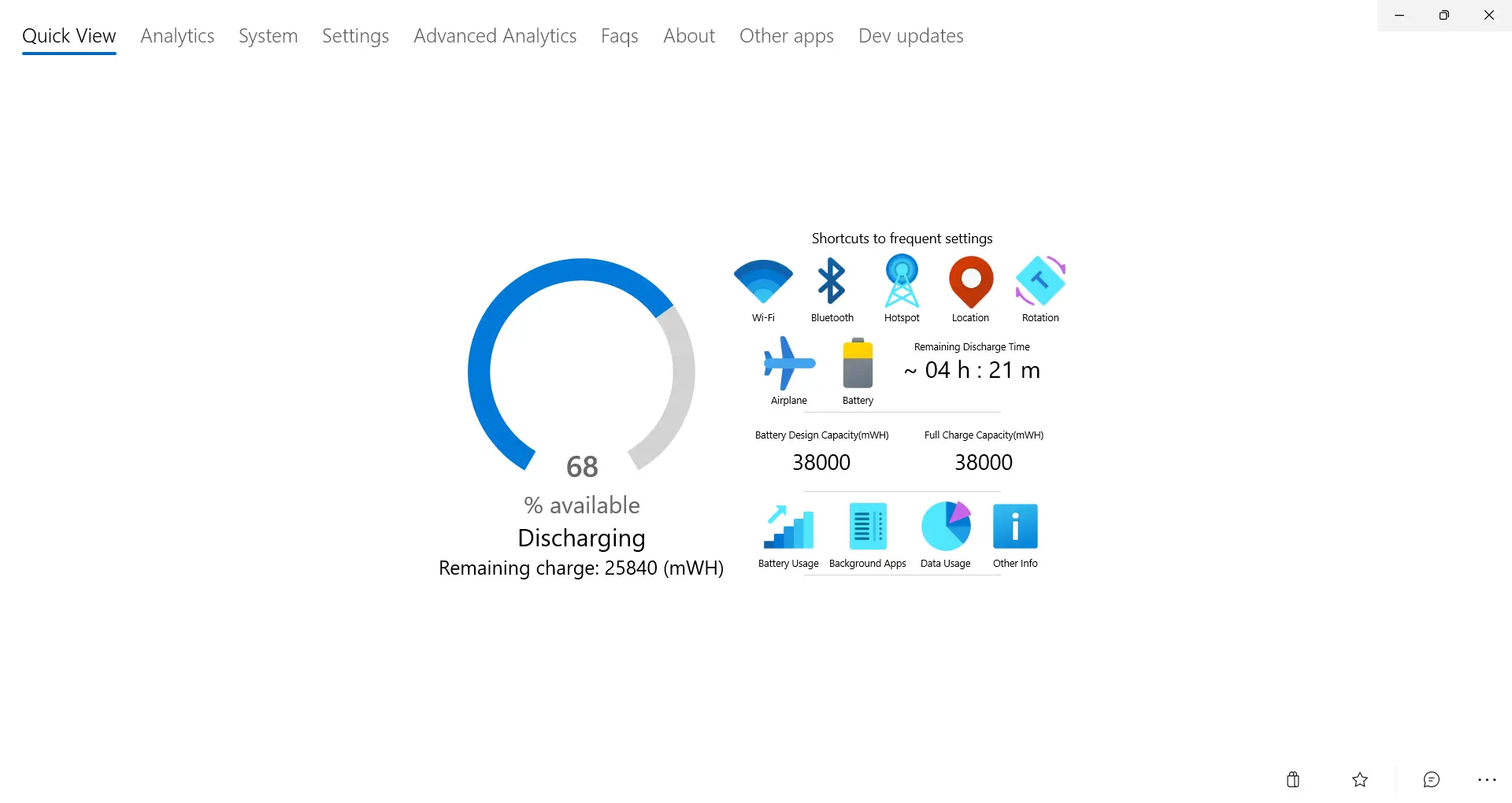
Pure Battery Analytics est une application open source disponible gratuitement sur le Microsoft Store. Spécialement conçue pour les PC portables et tablettes sous Windows 10 et 11, elle offre un éventail complet d’outils pour surveiller en détail l’état et les performances de votre batterie.
L’application affiche notamment le pourcentage de batterie restant directement dans la zone de notification (sous forme d’add-on), vous évitant ainsi d’avoir à ouvrir l’application pour accéder à cette information essentielle. Elle propose également un système de notifications personnalisables pour vous alerter lorsque la batterie est pleine, faible ou en charge/décharge, avec la possibilité de désactiver ces alertes la nuit grâce à un mode dédié.
Au-delà du simple reporting, Pure Battery Analytics met à votre disposition de nombreux graphiques et outils d’analyse pour suivre en détail l’utilisation, la charge et la décharge de votre batterie au fil du temps. Vous pouvez ainsi obtenir une vue d’ensemble précise des performances de votre batterie et de son évolution.
L’application intègre aussi des fonctionnalités pour préserver la santé de votre batterie, comme la protection contre la surcharge ou la possibilité de définir des seuils d’alerte personnalisés. Une alarme antivol est même incluse pour sécuriser votre appareil en cas de besoin. Et si vous souhaitez étendre encore les possibilités, des extensions sont disponibles.
Conclusion
Avec ces outils, vous avez désormais une vue d’ensemble pour surveiller efficacement la santé de la batterie de votre PC portable. Mettez toutes les chances de votre côté pour prolonger sa durée de vie en adoptant les bons réflexes dès maintenant !
Et vous, comment prenez-vous soin de la batterie de votre ordinateur portable ? Faites-nous part de vos conseils et astuces en commentaires !